Как (и почему) изменить свой MAC-адрес в Windows, Linux и Mac

MAC-адрес устройства назначается производителем, но при необходимости нетрудно изменить или «подделать» эти адреса. Вот как это сделать, и почему вы можете захотеть.
Каждый сетевой интерфейс, подключенный к вашей сети, будь то маршрутизатор, беспроводное устройство или сетевая карта на вашем компьютере, имеет уникальный адрес управления доступом к среде (MAC). Эти MAC-адреса, иногда называемые физическими или аппаратными адресами, назначаются на заводе-изготовителе, но вы обычно можете изменить адреса в программном обеспечении..
Для чего используются MAC-адреса
На самом низком сетевом уровне сетевые интерфейсы, подключенные к сети, используют MAC-адреса для связи друг с другом. Когда браузер на вашем компьютере должен получить веб-страницу, например, с сервера в Интернете, этот запрос проходит через несколько уровней протокола TCP / IP. Введенный вами веб-адрес преобразуется в IP-адрес сервера. Ваш компьютер отправляет запрос на маршрутизатор, который затем отправляет его в Интернет. На аппаратном уровне вашей сетевой карты ваша сетевая карта просматривает только другие MAC-адреса для интерфейсов в той же сети. Он знает, чтобы отправить запрос на MAC-адрес сетевого интерфейса вашего маршрутизатора.
В дополнение к их основному сетевому использованию MAC-адреса часто используются для других целей:
- Назначение статического IP: Маршрутизаторы позволяют назначать статические IP-адреса вашим компьютерам. Когда устройство подключается, оно всегда получает определенный IP-адрес, если оно имеет соответствующий MAC-адрес
- Фильтрация MAC-адресов: Сети могут использовать фильтрацию MAC-адресов, позволяя подключаться к сети только устройствам с определенными MAC-адресами. Это не очень хороший инструмент безопасности, потому что люди могут подделать свои MAC-адреса.
- Аутентификация MAC: Некоторые интернет-провайдеры могут требовать аутентификации по MAC-адресу и разрешать подключение к Интернету только устройству с этим MAC-адресом. Вам может потребоваться изменить маршрутизатор или MAC-адрес компьютера для подключения.
- Идентификация устройства: Многие сети Wi-Fi в аэропортах и другие общедоступные сети Wi-Fi используют MAC-адрес устройства для его идентификации. Например, сеть Wi-Fi в аэропорту может предложить бесплатные 30 минут, а затем запретить вашему MAC-адресу получать больше Wi-Fi. Измените свой MAC-адрес, и вы мог получить больше Wi-Fi. (Бесплатный ограниченный Wi-Fi также можно отслеживать с помощью файлов cookie браузера или системы учетных записей.)
- Отслеживание устройства: Поскольку они уникальны, MAC-адреса могут использоваться для отслеживания вас. Когда вы гуляете, ваш смартфон сканирует близлежащие сети Wi-Fi и передает свой MAC-адрес. Компания под названием Renew London использовала мусорные баки в лондонском Сити, чтобы отслеживать перемещения людей по городу на основе их MAC-адресов. IOS 8 от Apple будет использовать случайный MAC-адрес каждый раз при поиске ближайших сетей Wi-Fi для предотвращения такого рода отслеживания.
Имейте в виду, что каждый сетевой интерфейс имеет свой собственный MAC-адрес. Таким образом, на обычном ноутбуке с радио и Wi-Fi и проводным портом Ethernet каждый из беспроводных и проводных сетевых интерфейсов имеет свои уникальные MAC-адреса..
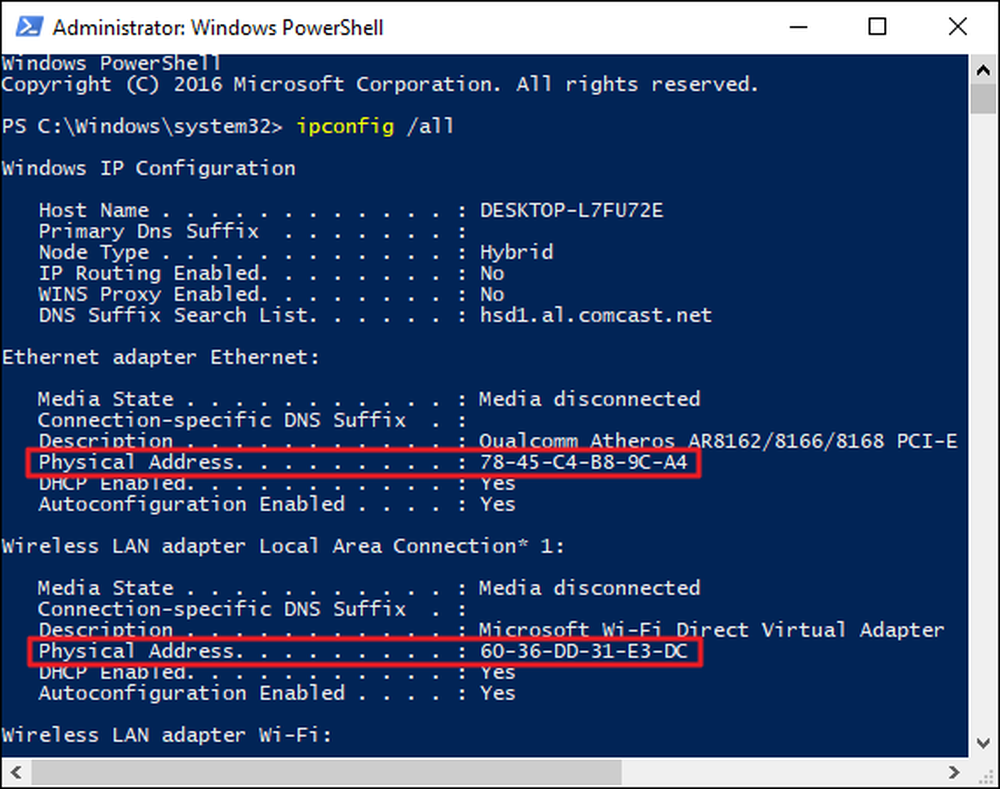
Изменить MAC-адрес в Windows
Большинство сетевых карт позволяют вам установить собственный MAC-адрес из их панелей конфигурации в Диспетчере устройств, хотя некоторые сетевые драйверы могут не поддерживать эту функцию.
Сначала откройте диспетчер устройств. В Windows 8 и 10 нажмите Windows + X, а затем нажмите «Диспетчер устройств» в меню «Опытный пользователь». В Windows 7 нажмите клавишу Windows, введите «Диспетчер устройств» для поиска, а затем щелкните запись «Диспетчер устройств». Приложение диспетчера устройств будет выглядеть одинаково независимо от того, какую версию Windows вы используете.
В диспетчере устройств в разделе «Сетевые адаптеры» щелкните правой кнопкой мыши сетевой интерфейс, который вы хотите изменить, и выберите «Свойства» в контекстном меню..
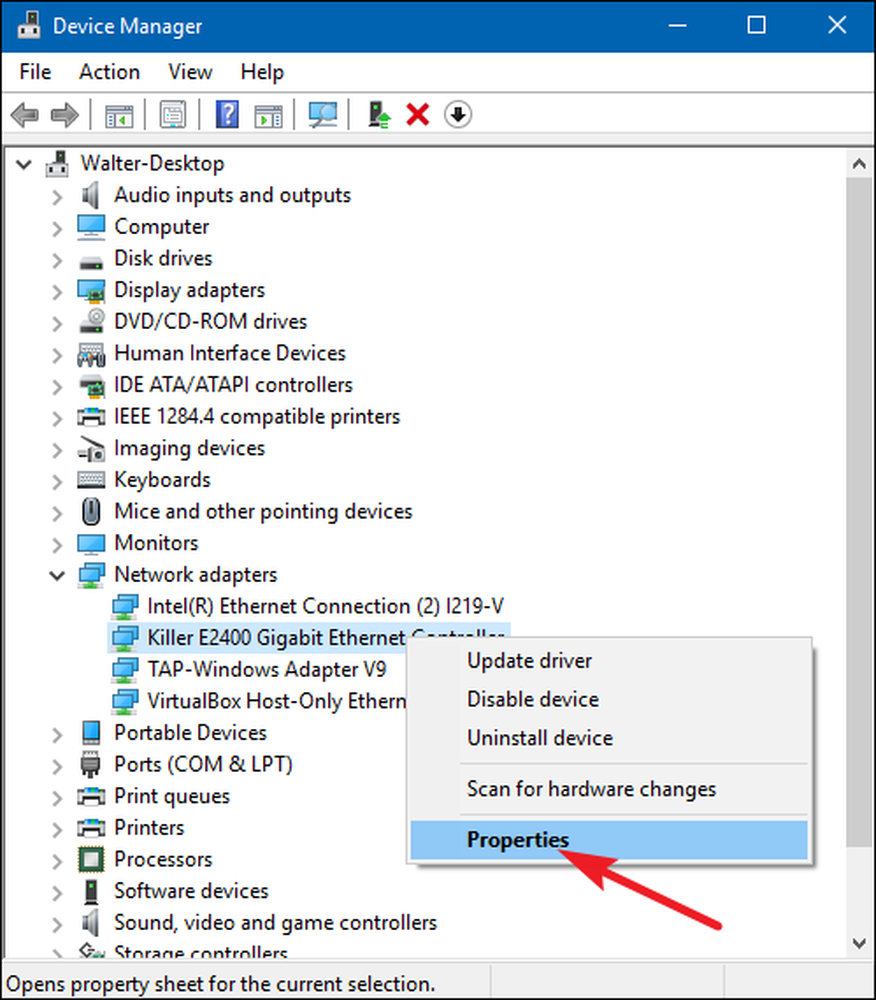
В окне свойств на вкладке «Дополнительно» выберите запись «Сетевой адрес» в списке «Свойства». Если вы не видите эту опцию, то ваш сетевой драйвер не поддерживает эту функцию.
Включите параметр «Значение» и введите нужный MAC-адрес без разделительных символов - не используйте тире или двоеточия. Нажмите «ОК», когда вы закончите.
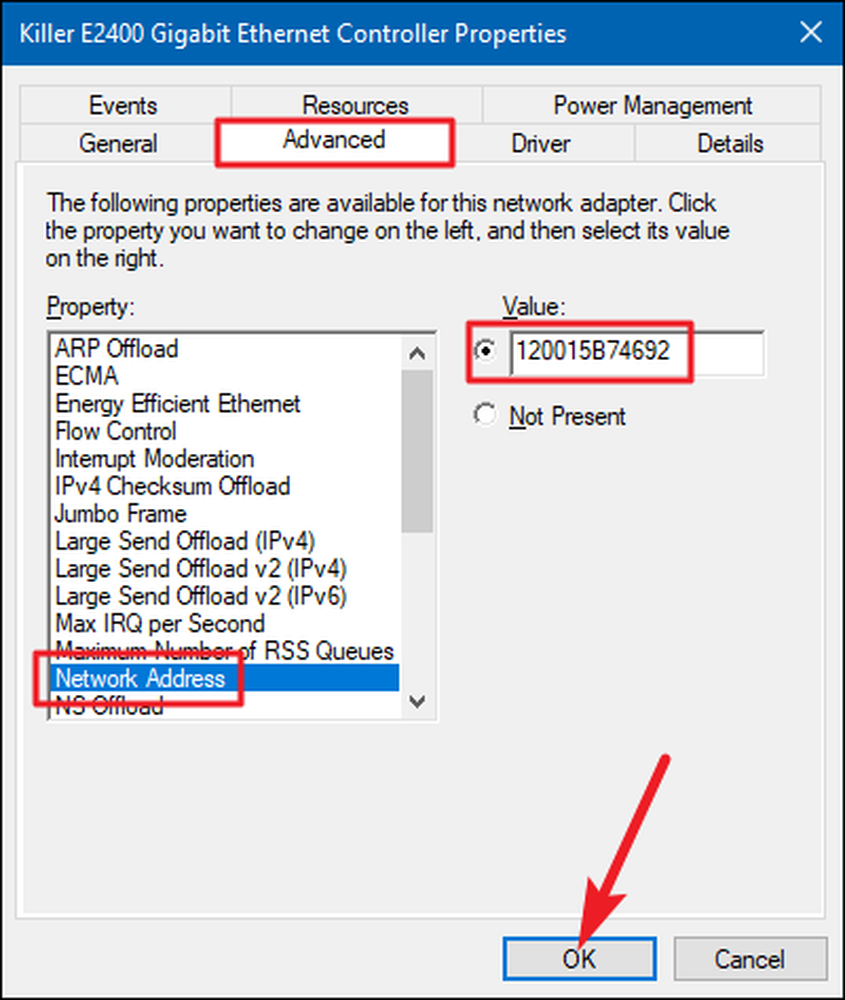
Изменить MAC-адрес в Linux
Современные дистрибутивы Linux, такие как Ubuntu, обычно используют Network Manager, который предоставляет графический способ подделки MAC-адреса..
Например, в Ubuntu вы должны щелкнуть значок сети на верхней панели, нажать «Редактировать соединения», выбрать сетевое соединение, которое вы хотите изменить, а затем нажать «Редактировать». На вкладке Ethernet вы должны ввести новый MAC-адрес в поле «Клонированный MAC-адрес», а затем сохраните изменения.
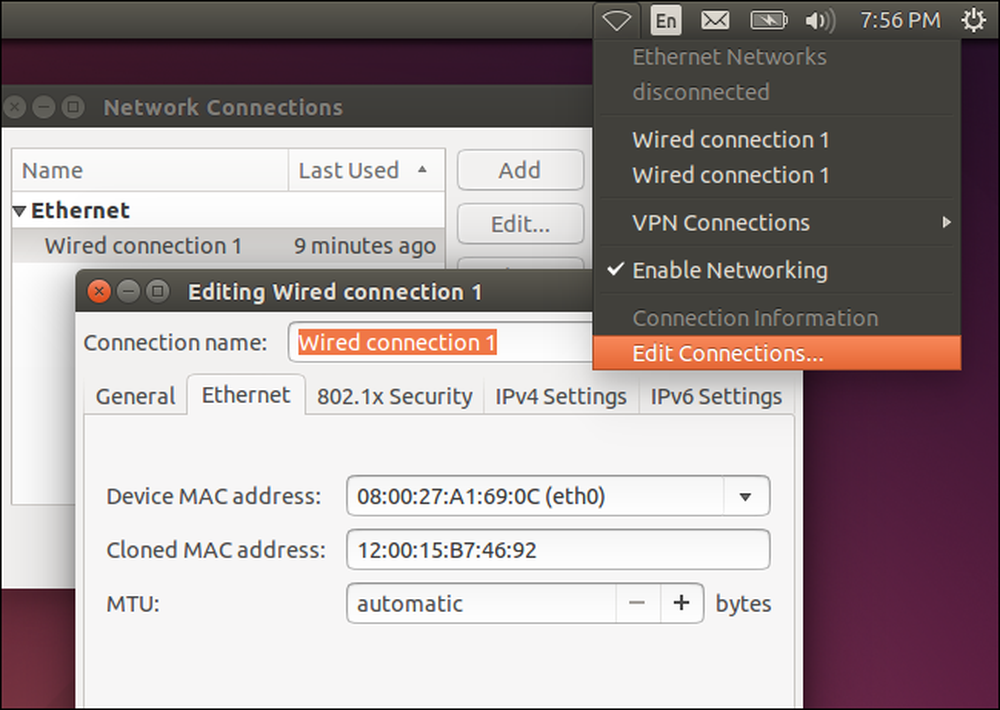
Вы также можете сделать это по старинке. Это включает отключение сетевого интерфейса, выполнение команды для изменения его MAC-адреса, а затем восстановление его. Обязательно замените «eth0» на имя сетевого интерфейса, который вы хотите изменить, и введите MAC-адрес по вашему выбору:
sudo ifconfig eth0 down sudo ifconfig eth0 hw ether xx: xx: xx: xx: xx: xx sudo ifconfig eth0 up
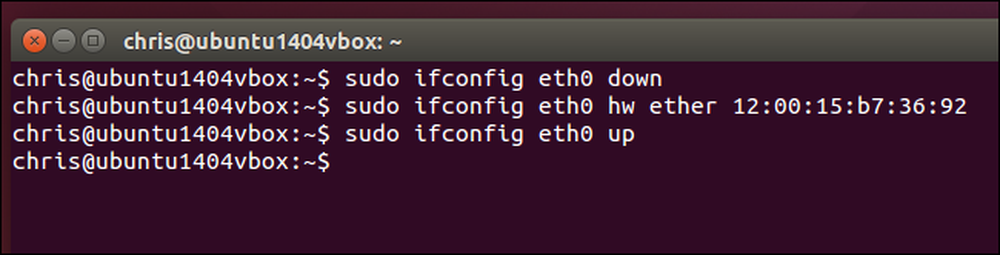
Вам придется изменить соответствующий файл конфигурации в /etc/network/interfaces.d/ или / и т.д. / сеть / интерфейсы сам файл, если вы хотите, чтобы это изменение всегда вступало в силу во время загрузки. Если вы этого не сделаете, ваш MAC-адрес будет сброшен при перезагрузке.
Изменить MAC-адрес в Mac OS X
Панель системных настроек Mac OS X отображает MAC-адрес каждого сетевого интерфейса, но не позволяет вам изменить его. Для этого вам нужен терминал.
Откройте окно терминала (нажмите «Command» + «Пробел», введите «Terminal», а затем нажмите «Enter».) Выполните следующую команду, заменив en0 с именем вашего сетевого интерфейса и указанием собственного MAC-адреса:
sudo ifconfig en0 xx: xx: xx: xx: xx: xx
Сетевой интерфейс, как правило, будет либо en0 или же en1 , в зависимости от того, хотите ли вы настроить интерфейс Wi-Fi или Ethernet для Mac. Запустить Ifconfig команда, чтобы увидеть список интерфейсов, если вы не уверены в названии соответствующего сетевого интерфейса.
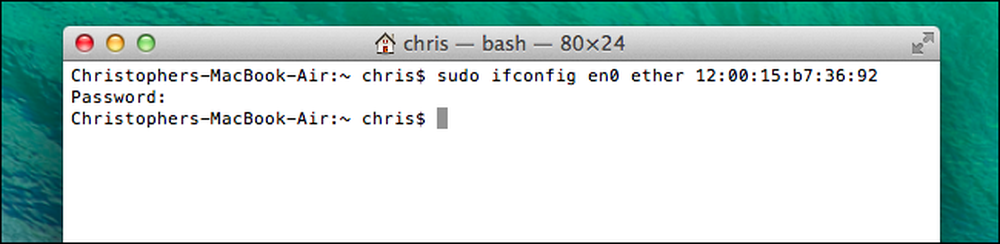
Как и в Linux, это изменение является временным и будет сброшено при следующей перезагрузке. Вам нужно будет использовать скрипт, который автоматически запускает эту команду при загрузке, если вы хотите навсегда изменить свой Mac-адрес.
Вы можете проверить, вступили ли ваши изменения в силу, запустив команду, которая показывает подробности вашего сетевого соединения и проверит, какой MAC-адрес сообщает ваш сетевой интерфейс. В Windows запустите ipconfig / all команда в окне командной строки. В Linux или Mac OS X запустите Ifconfig команда. И если вам нужно изменить MAC-адрес вашего маршрутизатора, вы найдете эту опцию в веб-интерфейсе вашего маршрутизатора..




